Как да промените колко дълго вашите Snapchat съобщения продължават или изтичат
съвети и трикове за Android / / August 05, 2021
В този урок ще ви покажем как да промените продължителността на това кога вашите Snapchat съобщения продължават или изтичат. Цялата идея на това приложение е, че или участвате в разговор, или го пропускате. Е, приложението предоставя ограничение във времето, до което могат да се видят съобщенията. Всичко останало настрана, също е доста полезно от гледна точка на сигурността. Това означава, че можете да сте сигурни, че вашите снимки не остават на техните сървъри достатъчно дълго. Сега, връщайки се към ограничението във времето, вие или вашите приятели обикновено сте приложили правилото за изтриване на снимките веднага щом са гледали същото.
Ако обаче искате да накарате съобщенията да останат малко по-дълго, дори това е възможно. Можете да направите съобщенията на Snapchat да продължат или да изтекат след 24 часа гледане. Освен това, най-добрата част от тази функция е, вместо да бъде приложена към цялото приложение, можете да направите тези правила индивидуално. Това означава, че за вашите близки и скъпи можете да приложите този 24-часов лимит, но за други същите правила за „изтриване след преглед“ могат да останат приложими. Така че с това казано, ето как да промените продължителността на съобщенията на Snapchat. Следвайте.

Как да промените колко дълго вашите Snapchat съобщения продължават или изтичат
В този урок ще използваме функцията 24 часа след гледане. Ето какво се случва, когато го активирате за един от личните си чатове (да кажем, че е активиран за един от вашите приятели). Сега този ваш приятел ще може да прегледа съобщението ви в продължение на 24 часа, след като е видял съобщението за първи път. Този таймер стартира, когато той или тя за първи път прочете съобщението, а не когато му го изпратите. Ако го изпратите днес и той в крайна сметка отвори 3 дни по-късно, тогава неговият 24-часов цикъл започва само от този трети ден.

Това е напълно различно от Story. Snapchat историите изтичат след 24 часа, независимо дали някой ги гледа или не. От друга страна, непрочетеното съобщение няма да стартира 24-часовото обратно броене, освен ако не бъде прегледано. Ако обаче не прочетете съобщенията в продължение на 30 дни, Snapchat вероятно ще ги изтрие от сървърите си. Не мислим, че някой ще чака толкова дълго.
Освен това винаги има опция за запазване на съобщенията, като се насочите към Snapchat> Chats> Докоснете желаното съобщение> Save in Chat. Но както може би знаете, подателят също ще бъде уведомен. Освен това, всички горепосочени обяснения са дадени от гледна точка на вас като подател и вашия приятел като получател. Обаче и обратното работи перфектно. С това казано, ето как да промените продължителността на това кога вашите Snapchat съобщения продължават или изтичат.
Настройте 24 часа след преглеждане за частни чатове
Следващите стъпки се отнасят както за iOS, така и за Android версия на приложението Snapchat:
- Стартирайте Приложение Snapchat и влезте, ако все още не сте го направили.
- Сега преминете към опцията за чатове и изберете разговор, към който искате да приложите това правило.
- Натиснете продължително името им и изберете Delete Chats от менюто, което се показва.

- Сега ще получите изскачащ прозорец с две възможности за избор: „След гледане“ или „24 часа след гледане“.
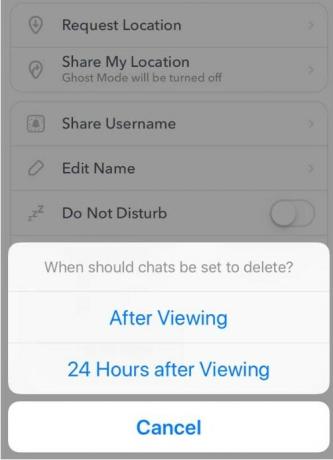
- Изберете желаната опция и това е всичко.
Неща за запомняне
Има няколко точки, които трябва да имате предвид. Първо, ще трябва да го направите ръчно за всички чатове в приложението. Освен това, ако се върнете към опцията „След преглед“ от „24 часа след прегледа“, тогава всички съобщения, които сте видели, ще бъдат изтрити. По същия начин, след като направите тези промени, вашият приятел ще бъде уведомен за същото. Не като предупреждение или чрез известията, а на съответния екран за чатове. Е, това е всичко от това ръководство за това как да промените продължителността на това кога вашите Snapchat съобщения продължават или изтичат. Ако имате някакви затруднения при изпълнението на горните стъпки, пуснете вашите заявки в коментарите. Закръгляване, ето някои iPhone Съвети и трикове, Съвети и трикове за компютър, и Съвети и трикове за Android че и вие трябва да проверите.



